首页
win7屏幕常亮怎么设置?win7屏幕一直亮设置方法
win7屏幕常亮怎么设置?win7屏幕一直亮设置方法
2022-09-17 16:18:07
来源:互联网
作者:admin
win7屏幕常亮怎么设置?win7屏幕一直亮设置方法?
win7系统是一个有各种设置可以调整偏好的系统。最近,许多合作伙伴正在寻找win7屏幕的亮设置方法。今天,小编将为您带来精心安排的设置方法。让我们看看。

win7屏幕一直亮设置方法:
1、在桌面找到计算机图标右击然后选择属性。
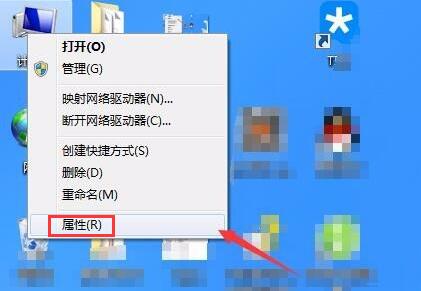
2、在打开的界面中找到性能信息和工具选项并打开进入。
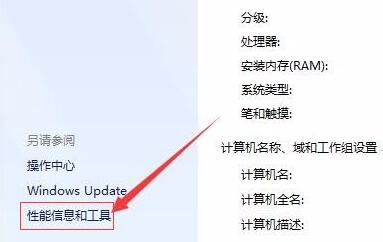
3、在新的打开界面中的左侧找到调整电源设置选项并点击。
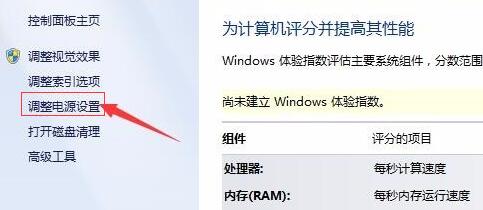
4、进入电源设置后继续在界面左侧找到选择关闭显示器时间然后点击。
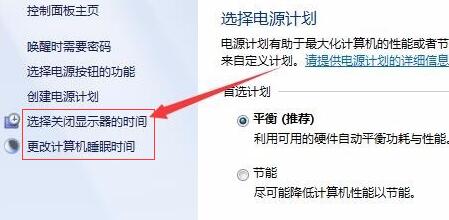
5、在新打开的界面中将关闭显示器和使计算机进入睡眠状态两个选项都选为从不即可。
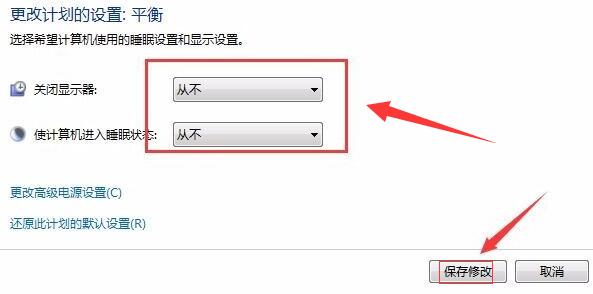
(以上就是小编整理的win7屏幕一直亮设置方法!如果解决了您的问题,请关注本站我们会为你带来更多优质实用的文章)
精品游戏
换一批
